Introduzione
È un cliché, ma vero:riavviare un server Linux risolve un'ampia varietà di problemi.
Quando un sistema viene riavviato, qualsiasi software malfunzionante viene eliminato dalla memoria attiva. Quando il sistema si riavvia, carica una copia nuova e pulita del software nella memoria attiva. Inoltre, alcuni sistemi operativi richiedono un riavvio per elaborare gli aggiornamenti o le modifiche alla configurazione.
Questa guida ti mostrerà come riavviare un server Linux utilizzando solo la riga di comando o il prompt.
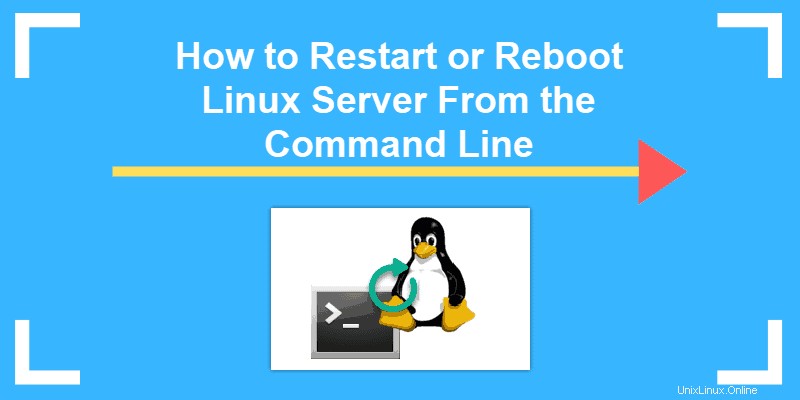
Prerequisiti
- Un sistema che esegue un sistema operativo Linux
- Accesso a un'interfaccia a riga di comando (nota anche come terminale)
- Privilegi di root o sudo
- Pacchetto software SSH (opzionale) per la comunicazione con un server remoto
Passaggi per riavviare Linux utilizzando il prompt dei comandi
Riavvio del sistema operativo Linux locale
Fase 1:apri la finestra del terminale
Se la tua versione di Linux utilizza un'interfaccia grafica, puoi aprire una finestra di terminale facendo clic con il pulsante destro del mouse sul desktop> facendo clic con il pulsante sinistro del mouse su Apri nel terminale.
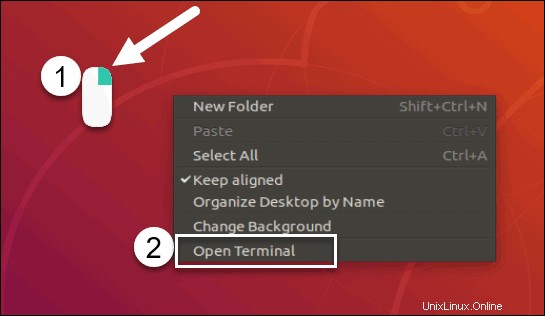
Puoi anche fare clic sul menu principale (di solito presente nell'angolo inferiore sinistro o superiore sinistro) e digitare terminale nella barra di ricerca. Fai clic sull'icona del terminale , come nell'immagine qui sotto.
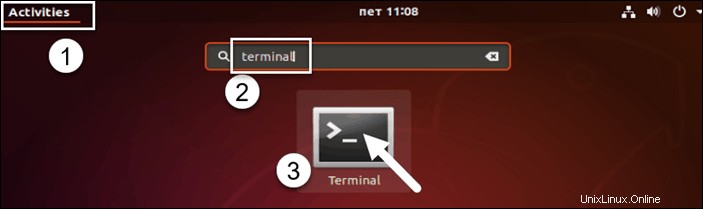
Passaggio 2:utilizza lo spegnimento Comando
Poiché lo spegnimento è una delle funzioni più basilari di un sistema operativo, questo comando dovrebbe funzionare per la maggior parte delle distribuzioni di Linux.
In una finestra di terminale, digita quanto segue:
sudo shutdown -r
Il sudo command dice a Linux di eseguire il comando come amministratore, quindi potrebbe essere necessario digitare la password. Il -r l'interruttore alla fine indica che si desidera riavviare la macchina.
Opzione alternativa:riavvia Linux con il comando di riavvio
Nel terminale, digita:
rebootMolte versioni di Linux non richiedono privilegi di amministratore per il riavvio. Se ricevi un messaggio che indica che non disponi di privilegi sufficienti, digita:
sudo rebootIl tuo sistema dovrebbe chiudere tutte le applicazioni aperte e riavviarsi.
Riavvia il server Linux remoto
Passaggio 1:apri il prompt dei comandi
Se disponi di un'interfaccia grafica, apri il terminale facendo clic con il pulsante destro del mouse sul desktop> facendo clic con il pulsante sinistro del mouse su Apri nel terminale.
Puoi anche fare clic sul menu principale (di solito presente nell'angolo inferiore sinistro o superiore sinistro), quindi fare clic su Applicazioni> Sistema Strumenti> Terminale .
Se preferisci utilizzare una scorciatoia da tastiera, premi Ctrl +Alt +T .
Passaggio 2:utilizza il problema di connessione SSH riavvia Comando
In una finestra di terminale, digita:
ssh -t [email protected] 'sudo reboot'
Il ssh comando dice al tuo sistema di connettersi a un'altra macchina. Il -t l'opzione forza il sistema remoto a immettere il comando in un terminale. Sostituisci [email protected] con il nome utente @ nome del server che desideri riavviare.
Il sudo reboot il comando può essere disattivato per sudo shutdown e le opzioni di cui sopra possono essere utilizzate.
Cioè:-r gli dice di riavviarsi, hh:mm imposta un'ora specifica, +mm imposta un conto alla rovescia.)